Maison >Opération et maintenance >exploitation et entretien des fenêtres >Comment définir une carte graphique indépendante comme carte graphique par défaut
Comment définir une carte graphique indépendante comme carte graphique par défaut
- 藏色散人original
- 2020-03-31 11:35:2622152parcourir

Comment définir la carte graphique indépendante comme carte graphique par défaut ?
1. Cliquez avec le bouton droit sur un espace vide du bureau de l'ordinateur, puis sélectionnez [Panneau de configuration NVIDIA]. 2. Dans le panneau de configuration NVIDIA qui s'ouvre, nous cliquons sur [Gérer les paramètres 3D] dans les paramètres 3D à gauche, puis dans les [Paramètres globaux] à droite, modifions l'option sous le processeur graphique préféré en [Hautes performances NVIDIA processeur], une fois terminé, n'oubliez pas de cliquer sur [Enregistrer] en bas.
1. Tout d’abord, cliquez sur le petit logo en triangle inversé dans le coin inférieur droit de la barre des tâches du bureau Win10. Cliquez avec le bouton droit sur l'icône de la carte graphique discrète - Propriétés de la carte graphique. Comme le montrent les deux images ci-dessous.
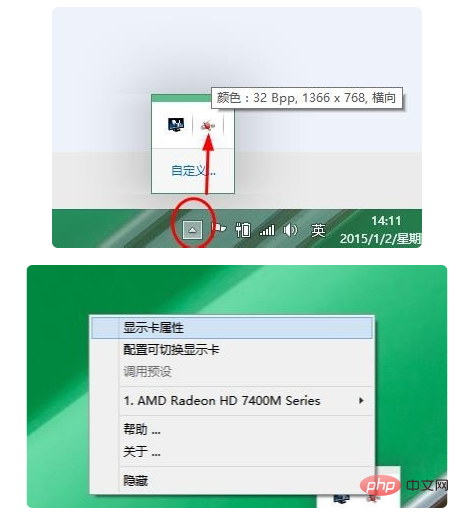
2. Ensuite, dans le panneau de configuration de la carte graphique indépendante, cliquez sur [Jeu] - [Paramètres de l'application 3D].
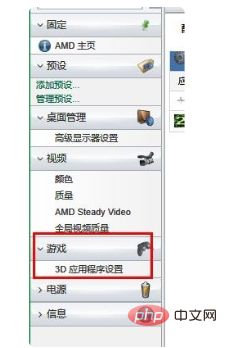
3. Cliquez sur [Ajouter].
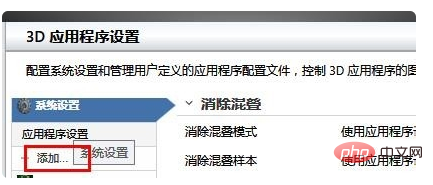
4. Recherchez ensuite l'emplacement de votre jeu, qui est le répertoire d'installation, recherchez le fichier .exe qui exécute le jeu, sélectionnez-le et cliquez sur [Ouvrir]. Comme le montre l'image, j'ai sélectionné le programme en cours d'exécution de COD6 (Remarque : Call of Duty 6).
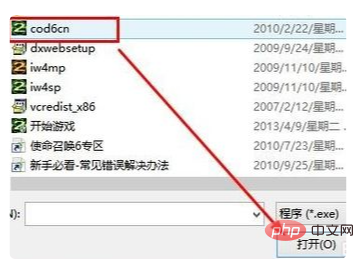
5. Ensuite, cela montre que l'ajout a réussi ! Cliquez sur [OK] pour terminer les réglages. De cette façon, lors de l'exécution de ce jeu à grande échelle, le système passera automatiquement à un fonctionnement graphique indépendant pour garantir un FPS de jeu fluide.
Ce qui précède est le contenu détaillé de. pour plus d'informations, suivez d'autres articles connexes sur le site Web de PHP en chinois!

